Le diagramme de Gantt est un outil clair et facile à utiliser pour afficher les tâches en cours avec leur référence en temps réel. Un tel graphique vous permet de voir non seulement le nombre de tâches disponibles, mais aussi leur priorité, leur volume et le temps qu’il reste pour les réaliser.
De nombreux chefs de projet affirment que l’utilisation des diagrammes de Gantt les protège contre le non-respect des délais. C’est l’occasion de toujours voir dans quel ordre résoudre les tâches, et de n’oublier aucune tâche à accomplir. Et vous n’avez pas toujours besoin d’un logiciel spécialisé pour travailler avec cet outil pratique – un diagramme de Gantt dans Google Sheets peut être tout aussi pratique que son homologue construit dans un environnement plus spécifique.
Eh bien, voici comment créer un diagramme dans Google Sheets, comment l’utiliser, et à qui il sera utile, nous en parlerons plus loin.
Qu’est-ce qu’un diagramme de Gantt ?
Il s’agit essentiellement d’un type de diagramme à barres, dans lequel chaque colonne (ligne) distincte correspond à une tâche particulière. En fonction de son emplacement et de sa taille, elle illustre les délais de début et de fin de la phase correspondante. Vous pouvez placer les tâches dans le diagramme de Gantt à la fois en fonction de la séquence du travail à effectuer et de leur priorité.
Par conséquent, il peut être utilisé aussi bien dans un système de projet linéaire traditionnel, où il est important de suivre la séquence initialement établie, que dans des méthodologies flexibles qui permettent de modifier la liste des tâches et leur priorité.
Ce type de diagramme a été initialement développé par Henry Gantt pour gérer les activités et les tâches des ingénieurs d’un chantier naval anglais. Il a rassemblé les tâches de ses subordonnés dans des listes distinctes, a défini les ressources nécessaires à leur exécution et la dépendance d’une tâche par rapport à une autre. Il a également calculé le temps nécessaire pour accomplir chaque type de tâche, l’intensité de travail de chaque tâche individuelle et la responsabilité de l’un ou l’autre employé pour les accomplir.
Ensuite, Gantt a transféré ces résultats dans un diagramme, mettant en relation les étapes du travail et le temps – et a ainsi obtenu un modèle qui représentait clairement la structure du projet, l’avancement et le volume de chaque tâche dans sa structure. Par la suite, les diagrammes de Gantt ont évolué et se sont quelque peu modifiés, de nouvelles façons de les construire sont apparues, notamment grâce aux outils Google Sheets – mais l’essence de base reste inchangée.
Comment créer un diagramme de Gantt dans Google Sheets
Si vous souhaitez créer un diagramme de Gantt dans Google Sheets, vous devez suivre les étapes suivantes :
- Créez une feuille avec une liste complète des tâches et leurs dates de début et de fin.
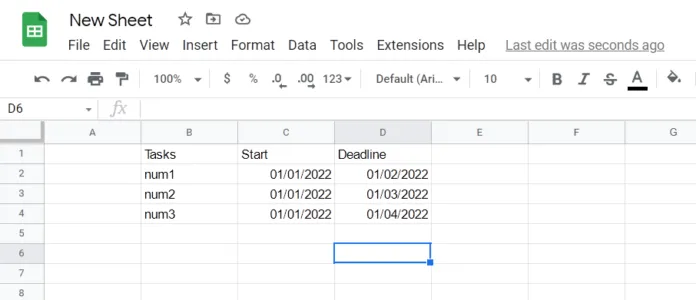
- Ensuite, créez une feuille similaire sur le côté ou en dessous de la précédente qui sera utilisée pour calculer les graphiques de chaque partie du diagramme de Gantt. Le tableau comportera trois rubriques pour le diagramme de Gantt : les tâches, le jour de début et la durée (en jours) de la tâche.
- Après avoir configuré les en-têtes, vous devez calculer le jour de début et la durée. L’en-tête « Tâches » sera le même que celui ci-dessus. Vous pouvez simplement copier les cellules situées en dessous, les référencer directement ou les réécrire si vous le souhaitez.
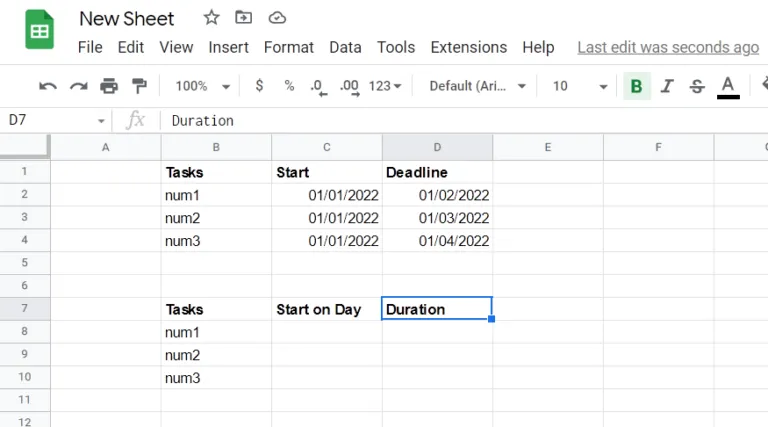
- Pour calculer « Début le jour », vous devez trouver la différence entre la date de début de chaque tâche et la date de début de la première tâche. Pour ce faire, vous devez d’abord convertir chaque date en un nombre entier, puis la soustraire de la date de début de la première tâche.
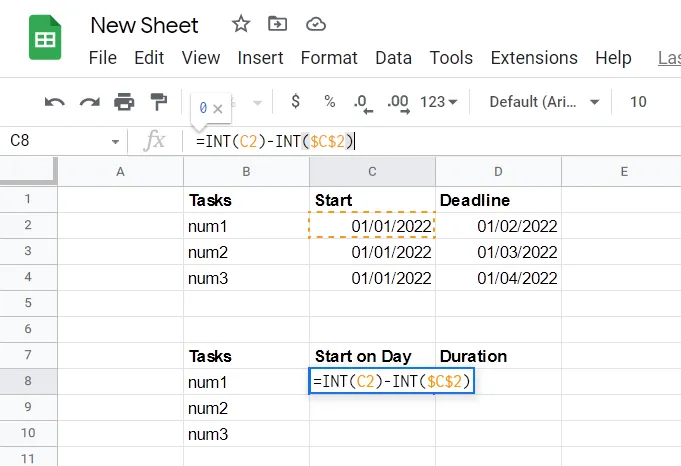
- Dans une formule, la valeur <FirstTaskStart> sera toujours une valeur absolue. Google Sheets utilise un signe dollar ($) pour « verrouiller » une ligne ou une colonne – ou, dans notre cas, les deux – lors de la référence à une valeur.
- Ainsi, lorsque vous copiez la même formule pour les cellules suivantes, l’utilisation du signe dollar de cette manière garantit qu’elle fera toujours référence à la valeur de C2, qui est le début de la première tâche.
- Après avoir appuyé sur Entrée, cliquez à nouveau sur la cellule, puis double-cliquez sur le petit carré bleu.
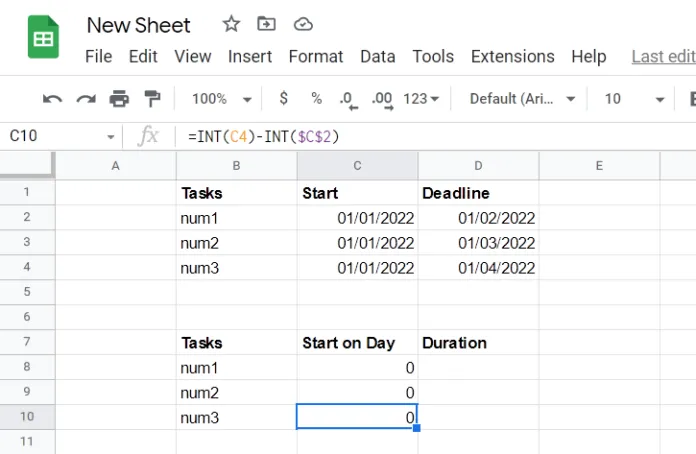
- Les feuilles utiliseront la même formule – mais en faisant nécessairement référence à la bonne cellule ci-dessus – pour les cellules situées immédiatement en dessous, complétant ainsi la séquence.
- Maintenant, pour calculer la durée, vous devez déterminer le temps que prendra chaque tâche. Ce calcul est un peu plus compliqué, et vous pouvez trouver la différence entre plusieurs autres variables. =(INT(D2)-INT($C$2))-(INT(C2)-INT($C$2))
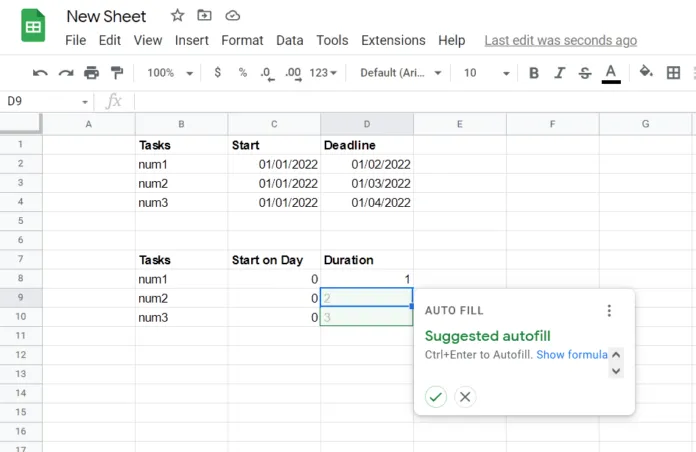
- Il suffit de cliquer sur la coche verte pour confirmer le remplissage automatique.
- Ensuite, mettez en surbrillance l’intégralité du tableau et cliquez sur « Insérer ».
- Sélectionnez « Chart » et voilà. Le diagramme Gannt est prêt.
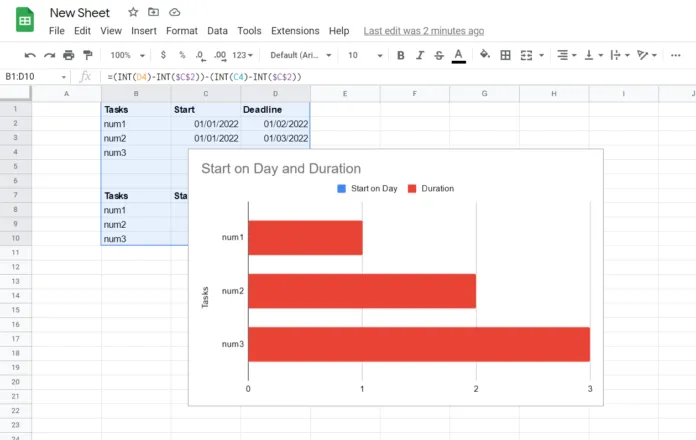
Comme vous pouvez le constater, il est tout à fait possible de créer des diagrammes de Gantt dans Google Sheets, mais vous devrez disposer soit d’informations de référence, soit d’un modèle, qui devra encore être personnalisé et modifié ultérieurement.










